コントローラパッドでFPSゲームを楽しんでいるプレイヤーは少なくなく、コントローラが勝手に動くドリフト現象に悩まされているプレイヤーも多いでしょう。
簡易的な清掃や修理で一時的に改善する事はあります。
しかし、使用回数を重ねると慢性的にドリフト現象が起こってしまうのも事実です。
慢性的にドリフト現象が続いてしまうのはもしかしたら物理的にスティックモジュール基板が破損している可能性が高くなります。
その場合いくら清掃や調整をしたところで直ることはありません。
今回は、壊れてしまったスティックモジュール基板の交換方法を紹介します。
コントローラを分解

スティックモジュール基板にアクセス出来るところまで分解します。
スティックモジュール基板は、各コントローラのメイン基板にはんだ付けされています。
メイン基板までの分解方法は各コントローラごとに違いますが、スティックモジュール基板の交換は共通です。
PS4純正コントローラ/PS5純正コントローラ/NACONアンリミテッドプロのコントローラ分解手順の記事がありますので参考にしてください。
スティックモジュール基板を外す
スティックモジュール基板はメイン基板裏面にはんだ付けされており、スティックモジュール基板1つに対してセンサー部6箇所・サイコロ基板の足4箇所・L3/R3押し込みボタン4箇所の合計14箇所がはんだ付けされています。

14箇所のはんだを全て取り除く必要があります。
はんだを吸い取る
スティックモジュール基板を取り外すには全てのはんだを取り除く必要があります。
そのはんだを取り除く方法を3パターン紹介します。
半田吸い取り器

はんだごてを当てながら半田吸い取り器を使い、はんだを吸い取ります。
先端が柔らかく対象の形状に添えられるテフロンなどの素材でできた半田吸い取り器を使うとやりやすいです。
とはいえ基板と密着させるなど少しコツが要ります。
半田吸い取り線

半田吸い取り線は、はんだごてを当てながら銅線ではんだを吸い取ります。
吸う量は少ないのでかなり根気が必要ですが細部のはんだを吸い取る事に向いています。
あすかリムーバー

あすかリムーバーはあすか修繕堂さんが開発した製品です。
見た目ははんだと変わりがありませんが、特別な配合により溶ける温度が低く設定されています。

対象となるはんだと一緒に溶かしこむ事ですぐに固まらず、はんだを除去せずにスティックモジュール基板を引き抜く事ができます。
半田吸い取り器・半田吸い取り線よりも格段に作業効率がいいのでかなりオススメです。
また、あすかリムーバーは高価な製品ですので、自作で低融点はんだを作成する事も可能です。
性能としましては、あすかリムーバーほどの溶けやすさはありませんが、より安価に作る事が出来ます。
作り方を記事にまとめていますので、興味がある方は是非参考にしてください。
サイコロ基板を引き抜く

ほとんどのはんだが除去できた、もしくはあすかリムーバーを溶かしこんだらスティックモジュール基板を引き抜く事ができます。
まだスティックモジュール基板が取れない場合は、綺麗にはんだが取り除けたか確認をしましょう。
無理に外そうとするとメイン基板を割ってしまうので、根気強く残ったはんだを除去しましょう。
あすかリムーバーを使ってもまだ取れない場合は、あすかリムーバーと元々あったはんだをよく混ぜ合わせましょう。
基板清掃

スティックモジュール基板を取り除いた後は、メイン基板を清掃します。
まだ付着しているはんだがある場合は、半田吸い取り線を使い綺麗にします。
基板の穴から向こう側が見えるように綺麗に取り除きましょう。

汚れたままだと接点不良を起こす可能性や、はんだ付けの際にはんだがダマになり綺麗にはんだ付けできません。
エタノールを染み込ませた綿棒を使いメイン基板表面を綺麗にします。
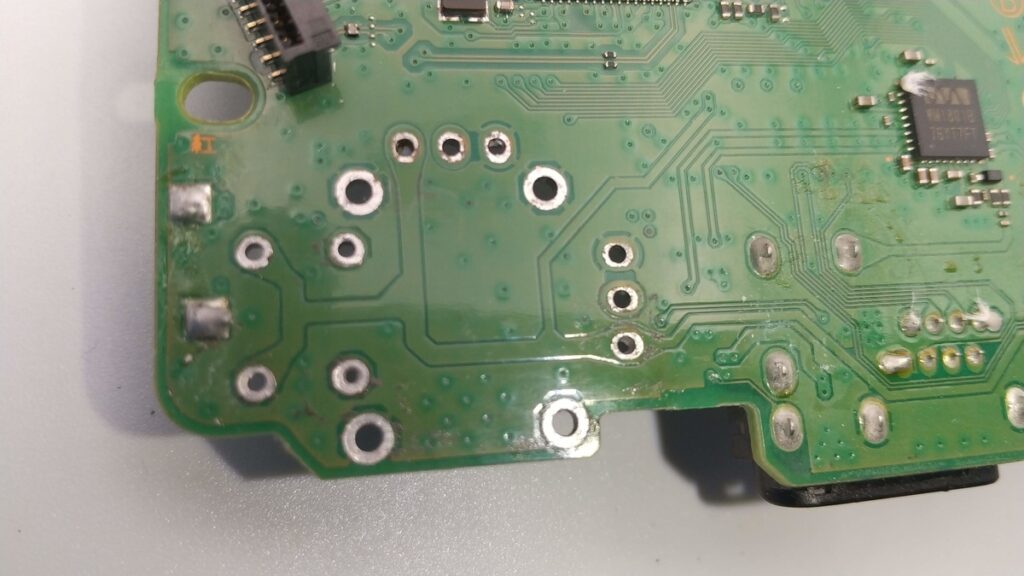
接点不良などの不具合を起こす可能性があるので、綺麗に清掃します。
サイコロ基板取り付け

まっさらになったメイン基盤に新しいスティックモジュール基板を取り付けます。
フラックス塗布

まずはじめにフラックスを対象となるはんだ付け箇所に塗ります。
垂れ流れてしまうので液状のフラックスを綿棒に染み込ませ軽く塗布します。
はんだが綺麗に付くようにするためなので後で余分なフラックスは拭き取ります。
サイコロ基板のはんだ付け

スティックモジュール基板のピンをメイン基板側14箇所に差し込みます。

自重で落ちてしまうので、手でスティックモジュール基板を押さえつけながら足2箇所を対角ではんだ付けします。
個体差があり、物によっては勘合が良く自重で落下しない物もあります。

残りをはんだ付けして、はんだ付けは完了です。
基板清掃

はんだ付け後ははんだ付けした周辺を軽く清掃します。
余分なフラックスや汚れを取り除きます。
エタノールを染み込ませた綿棒などで綺麗にします。
動作確認

完全に組み立てる前に一度動作チェックをします。
PCを持っている方は、Gamepad Testerを使うと良いです。

Playstation4純正コントローラの場合、メイン基板とバックシェル側にあるUSB差込口のフレックスケーブルを接続すればUSB経由で動作を確認する事が出来ます。
Playstation5純正コントローラの場合はバッテリーまで繋げなければいけないので一手間かかります。
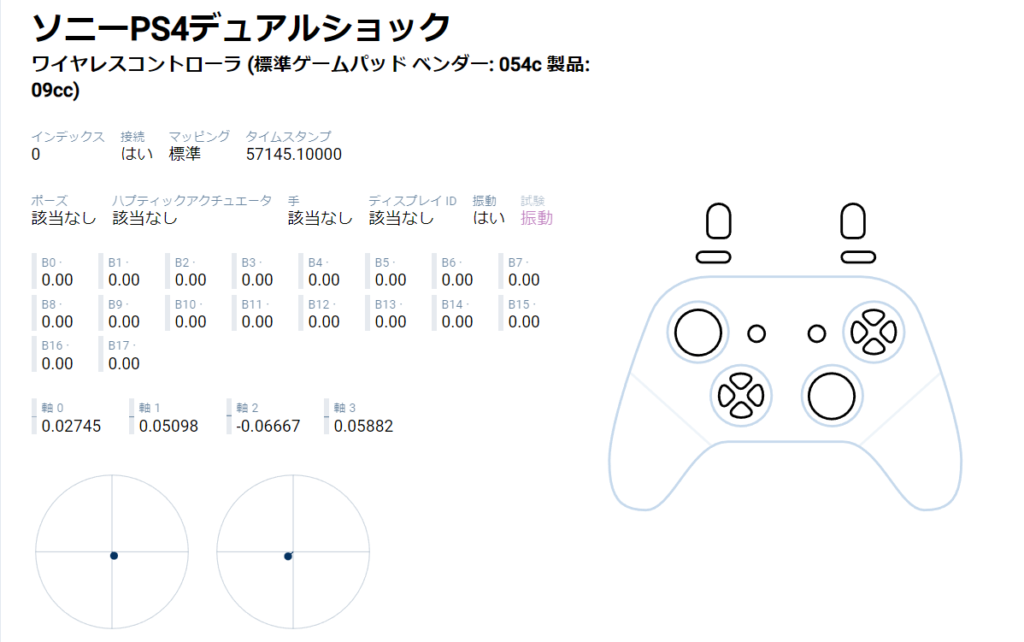
今回交換したのは右側のスティックモジュール基板です。(画像:軸2・軸3)
数値は、軸2【-0.06667】軸3【0.05882】
数値として、0.1未満であればドリフト現象は起こっていないと判断し、初期不良はなく良い個体のようです。
正常な動作確認が取れたら組み立てて完成です。
まとめ
以上が、コントローラのスティックモジュール基板の交換方法でした。
スティックモジュール基板を外すところが一番ネックで面倒な作業ですが、あすかリムーバーを使うと簡単に取る事が出来ます。半田吸い取り器・半田吸い取り線でも出来ますが、あすかリムーバーを使ったら他の方法ではやりたくなくなるくらいオススメです。
余っている壊れたコントローラを持っているのであれば、壊れたコントローラからまだ使えるスティックモジュール基板を剥ぎ取ってニコイチにしても良いと思います。
新品のコントローラに買い替える前に一度挑戦してみるのもありです。
















コメントを残す